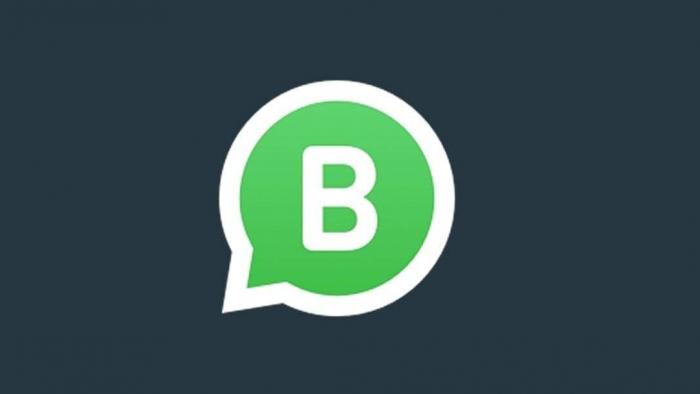WhatsApp Business: como mudar sua conta pessoal para comercial
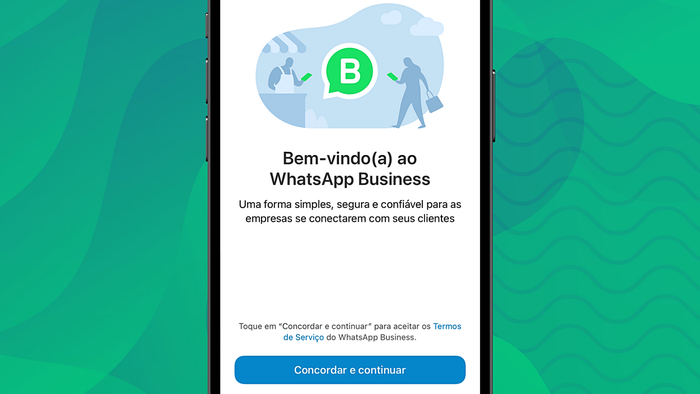
O WhatsApp Business é ideal para quem quer ter uma conta comercial, mas sem perder as conversas antigas ou o número de outros contatos.
A versão corporativa do mensageiro é ideal para quem quer criar um perfil com informações importantes de sua empresa, enviar respostas autom√°ticas, analisar métricas de mensagens e até mesmo ter uma conta confirmada em alguns casos, para que os clientes saibam que seu número é verdadeiro - especialmente no caso de empresas famosas.
Mudando a conta do WhatsApp para a versão Business
Antes de mais nada, vale lembrar que, caso você queira voltar a usar a versão comum do WhatsApp após ter migrado para a conta Business, seu histórico de conversas ser√° perdido. Também não é possível usar o mesmo número nas duas versões simultaneamente.
-
Baixe nosso aplicativo para iOS e Android e acompanhe em seu smartphone as principais notícias de tecnologia em tempo real.
-
Agora, vamos às instruções. Para mudar sua conta do WhatsApp para a versão Business de uma vez:
Passo 1: baixe o WhatsApp Business gratuitamente na App Store ou Google Play.

Passo 2: no WhatsApp convencional, faça o backup de suas conversas diretamente nas configurações. Basta selecionar "Conversas > Backup de Conversas". As conversas são enviadas para o Google Drive e podem ser acessadas a qualquer momento.

Passo 3: abra o WhatsApp Business e selecione a opção "Concordar e continuar" para começar a criar sua conta. Em seguida, informe o número de telefone que ser√° usado. Caso ele não seja o mesmo de seu celular, escolha "Usar outro número".

Passo 4: autorize o acesso do aplicativo aos seus contatos selecionando a opção "Continuar" seguida de "Permitir".

Passo 5: confirme a sua conta através do código enviado para o número que foi cadastrado (e que ser√° de sua conta do WhatsApp Business). Depois, toque em "Continuar". Caso você use a verificação em duas etapas, é só inserir o código configurado. O backup ser√° feito automaticamente e a seguinte tela ir√° aparecer:

Passo 6: chegou a hora de cadastrar as informações da empresa. Informe o nome, categoria, e adicione uma foto de perfil. Uma vez que todas as informações tenham sido inseridas, toque em "Avançar" para concluir a criação de sua conta no WhatsApp Business.

E você, j√° sabia de todas as funcionalidades de uma conta do WhatsApp Business? O que acha da ferramenta? Conte pra gente nos coment√°rios.
Leia a matéria no Canaltech.
Trending no Canaltech:
- Leve 2 e Pague 1 | Duas Smart TVs Samsung na oferta da semana Magalu
- SÓ R$ 499 | Pacotes 2021 para Porto de Galinhas, Fortaleza, Natal ou Maceió
- São Paulo em Quarentena | O que abre e fecha e o que você não pode fazer
- MELHOR OFERTA DO ANO | Pacote para conhecer a Disney em 2021 por R$ 999 em 12x
- Coronavírus em tempo real: mapa interativo mostra regiões mais afetadas do globo